3dsmax-相机漫游动画渲染流程
需要使用到的功能板块:
- 时间滑杆(Time Slider)
- 关键帧(自动关键点-Auto Key Mode、设置关键点-Set Key Mode)
- 时间配置(Time Configuration)
- 轨迹栏-曲线编辑器(Track view - Curve Editor)
- 运动面板(Motion)
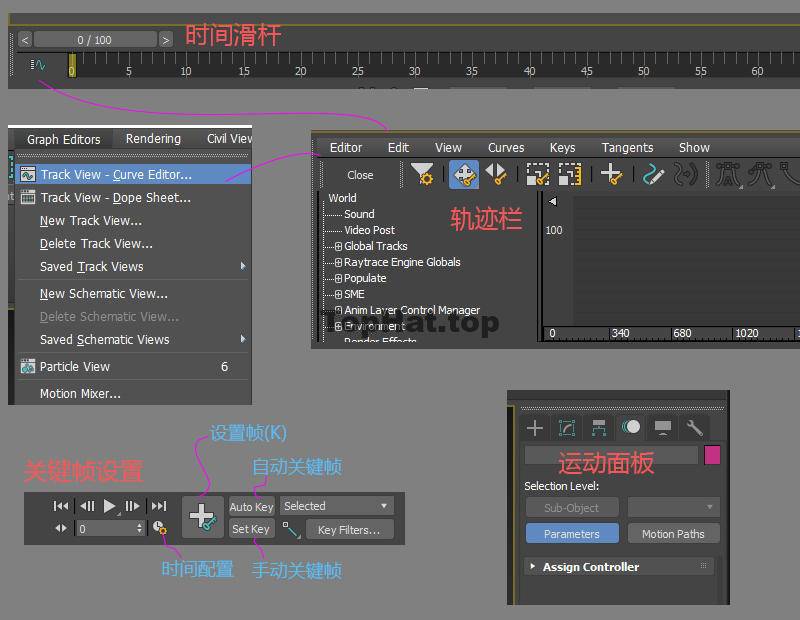
认识关键帧动画
帧动画:以每秒时间内连续播放(24-30帧)的静态图像,以欺骗人眼,从而产生连续的、运动的、视觉效果。
关键帧动画:在N个帧位上,设定数个关键点帧位,其相邻关键点之间的对象状态由软件自动的生成过渡变化(依据设定Tangents)。
时间配置(Time configuration)
在播放动画按钮面板上右键即可打开,或点击该面板中的“Time Configuration”按钮。
用来配置动画的时间参数,如:帧的速率(Frame Rate)、时间显示(Time Display)、动画长度(Animation)等。
假设一个帧速率为25帧/s的10秒动画,就需要设置250(25*10)帧长度。
为对象设置帧动画
- 启用关键点设置:选定一个对象,启用“设置关键点(Set Key Mode)”或“自动关键点(Auto Ke Mode)
N”;设置关键点模式:需要手动的为当前帧位添加关键点;自动关键点模式:自动的为当前帧位添加关键点。如果当前帧位已有关键点记录将被覆写为最新。
- 设置第一个关键帧:刚开始为一个对象制作帧动画时,需要手动的设置一个关键帧作为该对象的帧动画初始点;
在时间滑杆上移动帧位,来确定关键帧所处的位置,并设置一个关键帧。
- 移动时间滑杆到需要的帧位,调整对象的变换(‘自动关键帧模式’会自动在当前帧位将调整结果记录为关键点,‘设置关键点模式’需要手动对调整结果记录为关键点“Set Key(
K)”);关键点之间的帧位,软件会自动进行过渡适配。以使帧动画过渡流畅平滑。
“自动设置关键帧模式”下关键点颜色表示该关键点的变换类型:“红”Position;“绿”Rotation;“蓝” Scale、properties。“手动设置关键点模式”下RGB同时显示。 - 完成帧动画的关键点设置后,应关闭设置关键点模式。
选定一个关键帧按
Delete删除该关键帧,框选可选中多个。
修改轨迹动画路线
打开命令面板(Command Panel)->运动(motion)->轨迹(Motion Paths),或选中一个对象(有动画的)右键->显示运动路径(Show Motion Paths),就可以显示该对象的运动路径轨迹线。
在“运动面板”中可以调节帧动画的轨迹、增加/删除帧关键点,以及各关键帧的参数。
动画预览
打开动画预览输出设置面板:Shift+V,或Tools->Preview Grab ViewPort->Create Preview Animation…
Image Size:Percent of Output 调整输出的预览视频大小。
常规设置,根据需要调整。Output项,选择路径时,在弹出的“AVI File Compression Setup”面板中将Compressor设置为:Uncompressed,即可输出自定义的视频比例。
动画渲染参数设置&输出
质量与效率的平衡。
进入渲染设置(F10):
- 公用:公用参数-时间输出-活动时间段;
活动时间段:渲染所有帧,范围:可以设定所需渲染的帧区间。
- 输出大小:根据实际需求设置输出图像的宽高;
- 依据不同的渲染器设置对应的渲染参数(Vray5.x、Corona5.x);
- 公用:渲染输出->文件…(选择最终的渲染帧序列图像文件保存路径)
如果输出的视频比例不正确,保存为视频格式时,在弹出的“AVI File Compression Setup”面板中将Compressor设置为:Uncompressed即可。
以单帧序列图像文件进行保存,如果渲染中途出现异常,之前的帧图像得以保存,只需要继续渲染后续的帧图像即可。 - 通过视频编辑软件导入帧序列图像,合成视频即可。
视频编辑软件:AE、PR等。或使用PS生成动态的图像文件。
Corona5.x的动画渲染参数
- Scence:General Settings - Progressive rendering limits:Pass limit:设置需要的计算次数;
- Performance:UHD Cache -> Animation(ficker-free)
- System:Frame Buffer,勾选 Clear VFB between renders。
Vray5.x的动画渲染参数
一、渲染光子:
- 勾选不渲染最终图像(全局开关内);
- GI主引擎:发光贴图(GI-全局光照内);
- 发光贴图设置:
a. 当前预设:低,细分:60,插值采样:40;(降低噪点)
b. 模式:动画(预通过)->保存(选择一个位置保存发光贴图); - 灯光缓存:预设:静帧,模式:单帧->保存(选择一个位置保存发光贴图);
- 勾选不删除、自动保存、切换到保存的缓存,并将路径选择为‘5步骤’中的保存路径进行覆盖。
二、渲染最终帧图像:
- 取消勾选不渲染最终图像(全局开关内);
- 模式:动画(渲染)->从文件(选择序列光子文件中的第一帧光子图);
- 灯光缓存:从文件->选择4中的保存路径文件。